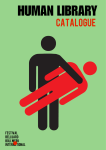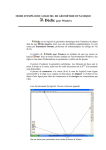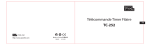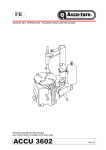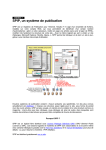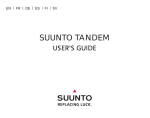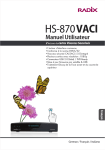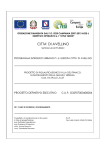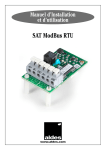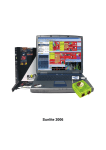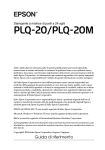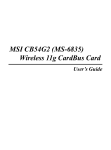Download SYNCHRONISEUR SATELLIT VERSION 1.3
Transcript
9 rue Valentin Haüy BP14 - La Pardieu 63064 CLERMONT-FD Tél : 04 73 26 95 16 Fax : 04 73 28 27 23 Mail : [email protected] Réf :SR/CIPAM/SATELLIT Page 1 sur 28 Fichier : Satellit-Manuel-Utilisateur.odt Manuel d'installation et d'utilisation «SATELLIT» Synchroniseur SATELLIT Version 1.3 Manuel d'installation et d'utilisation A B C D E 03/12/2009 17/12/2009 22/04/2010 29/04/2010 07/01/2011 Indice Date IMP010 - D SR SR SR SR SR Rédaction SR SR SR SR SR Approbation Création Ajout de commutateurs supplémentaires Version 1.1 Version 1.2 Version 1.3 (Support Windows Vista/Seven) Nature des modifications CIPAM Manuel d'installation et d'utilisation «SATELLIT» Réf: SR/CIPAM/SATELLIT Fichier : Satellit-Manuel-Utilisateur.odt Page 2 sur 28 Sommaire 1 - Important....................................................................................................................................................3 1.1 - Notes de version....................................................................................................................................3 1.1.1 - Version 1.3.1...................................................................................................................................3 2 - Contacts......................................................................................................................................................4 2.1 - Pour CIPAM...........................................................................................................................................4 3 - Présentation................................................................................................................................................5 3.1 - L'interface.............................................................................................................................................6 3.2 - Notifications..........................................................................................................................................7 4 - Installation..................................................................................................................................................8 4.1 - Installeur...............................................................................................................................................8 5 - Utilisation....................................................................................................................................................9 5.1 - Les préférences.....................................................................................................................................9 5.1.1 - L'onglet « Comportement »............................................................................................................10 5.1.2 - L'onglet « Synchronisation »...........................................................................................................11 5.1.3 - L'onglet « Spécial »........................................................................................................................13 5.2 - Le modèle « Ordinateur ».....................................................................................................................14 5.3 - Le modèle « Appareil mobile »..............................................................................................................17 5.4 - Synchronisation...................................................................................................................................21 5.4.1 - Démarrage....................................................................................................................................21 5.4.2 - Arrêter la synchronisation...............................................................................................................22 5.4.3 - Journal de synchronisation.............................................................................................................22 5.4.4 - Fenêtre de notification...................................................................................................................23 6 - Utilisation en ligne de commande................................................................................................................24 6.1 - Code de retour.....................................................................................................................................24 6.2 - Récapitulatif des commutateurs............................................................................................................25 6.3 - Exemples.............................................................................................................................................27 6.3.1 - Exemple 1.....................................................................................................................................27 6.3.2 - Exemple 2.....................................................................................................................................27 6.3.3 - Exemple 3.....................................................................................................................................28 IMP011 - D CIPAM Manuel d'installation et d'utilisation «SATELLIT» Réf: SR/CIPAM/SATELLIT Fichier : Satellit-Manuel-Utilisateur.odt Page 3 sur 28 1 - Important Le logiciel « Satellit » fonctionne sur un environnement de type Windows et est compatible avec les versions suivantes : • • • • Windows Windows Windows Windows 2000 professionnel XP professionnel Vista professionnel Seven professionnel Concernant Windows 2000 et Windows XP, Satellit nécessite que Microsoft ActiveSync version 4.1 minimum soit installé sur la station de travail. Ce pictogramme attire votre attention sur une information utile Ce pictogramme attire votre attention sur une information importante 1.1 - Notes de version 1.1.1 - Version 1.3.1 N° Auteur Nature Description 1 SR Anomalie : Correction « La synchronisation automatique de l'horloge ne fonctionne avec certaines version de Windows CE4 et avec Windows CE5 » Statut : Corrigé. Ajout du support de la synchronisation de l'horloge pour Windows CE6. 2 SR Correction Anomalie : « Pour que l'effacement des fichiers après copie fonctionne, il ne suffit pas de faire APPLIQUER mais il faut aussi arrêter et relancer Satellit » Statut : Corrigé. IMP011 - D CIPAM Manuel d'installation et d'utilisation «SATELLIT» Réf: SR/CIPAM/SATELLIT Fichier : Satellit-Manuel-Utilisateur.odt Page 4 sur 28 2 - Contacts 2.1 - Pour CIPAM CIPAM 9 rue Valentin Haüy La Pardieu BP14 63 064 CLERMONT-FERRAND CIPAM PARIS 14 Av Du Québec Bât K1 Villebon-sur-Yvette Silic 715 91 961 COURTABOEUF Cedex N° tel : 04 73 26 95 16 Fax : 04 73 28 27 23 N° tel : 01 60 92 38 90 Fax : 01 60 92 38 91 Analyste & Développement informatique : M. Serge ROUX Email : [email protected] IMP011 - D CIPAM Manuel d'installation et d'utilisation «SATELLIT» Réf: SR/CIPAM/SATELLIT Fichier : Satellit-Manuel-Utilisateur.odt Page 5 sur 28 3 - Présentation « Satellit » est un logiciel de synchronisation de fichiers pour les appareils mobiles utilisant Microsoft ActiveSync comme support de connexion à un PC Windows. Il permet l'échange automatique du fichiers entre les deux appareils, au travers de la connexion ActiveSync, sans avoir besoin d'établir un partenariat. Il pourra être utilisé dans les cas suivant par exemple : • • • • Besoin de synchroniser un grand nombre d'appareils avec les mêmes fichiers Impossibilité d'utiliser le système de « partenariat ActiveSync » Besoin d'automatisation de la synchronisation des fichiers par un logiciel tiers Lancements de commandes suite à la synchronisation de fichiers « Satellit » s'appuie pour synchroniser les fichiers sur un système de modèles. Un modèle est un ensemble de trois informations : • Le répertoire source C'est là que se trouvent les fichiers à transférer • Le filtre Sert à filtrer le contenu du répertoire source si l'on ne désire transférer que certains fichiers. • Le répertoire destination C'est là que seront copiés les fichiers provenant du répertoire source Il existe un type de modèle dévolu à la copie des fichiers dans le sens ordinateur vers appareil mobile et un deuxième type de modèle à la copie des fichiers dans le sens appareil mobile vers ordinateur. « Satellit » dispose aussi de plusieurs options possibles qui peuvent influencer la synchronisation : • • • Forcer ou non l'écrasement d'un fichier existant dans le répertoire de destination. Effacer les fichiers sources après la copie dans le répertoire de destination Forcer la création du répertoire de destination si ce dernier n'existe pas Enfin « Satellit » peut être lancé en ligne de commande avec une série de paramètre pour effectuer des synchronisation au coup par coup via un logiciel tiers, il renvoie dans ce cas un code de retour une fois la synchronisation effectuée pour permettre ensuite la prise de décision du logiciel tiers (en cas d'erreur de connexion par exemple). IMP011 - D CIPAM Manuel d'installation et d'utilisation «SATELLIT» Réf: SR/CIPAM/SATELLIT Fichier : Satellit-Manuel-Utilisateur.odt Page 6 sur 28 3.1 - L'interface L'interface de « Satellit » comporte de haut en bas : • Le panneau indicateur qui affiche l'état de la connexion et qui précise l'état actuel du logiciel • La barre d'outils qui donne accès à l'ensemble des fonctionnalités du logiciel • Le panneau d'affichage de l'état de la synchronisation en cours IMP011 - D CIPAM Manuel d'installation et d'utilisation «SATELLIT» Réf: SR/CIPAM/SATELLIT • Fichier : Satellit-Manuel-Utilisateur.odt Page 7 sur 28 Le journal de la dernière synchronisation, qui peut être affiché ou masqué à loisir 3.2 - Notifications Lorsque la fenêtre principale de « Satellit » est minimisée ce dernier affiche une icône dans le zone de notification de la barre des taches (l'icône à l'extrême gauche dans l'illustration ci-dessous) : Si une synchronisation se déclenche des bulles d'information seront affichées pour informer l'utilisateur sans le déranger dans son travail. Un menu popup est également disponible sur un clic-droit de la souris. Ce menu propose des raccourcis vers différentes fonctions également disponibles dans la barre d'outils de la fenêtre principale. IMP011 - D CIPAM Manuel d'installation et d'utilisation «SATELLIT» Réf: SR/CIPAM/SATELLIT Fichier : Satellit-Manuel-Utilisateur.odt Page 8 sur 28 4 - Installation Le programme « Satellit » ne se compose que d'un seul fichier exécutable parfaitement autonome avec une empreinte mémoire minimale. • • • Vous pouvez soit déployer le fichier exécutable directement (satellit.exe) Inclure ce fichier exécutable dans un script d'installation Utiliser le script d'installation de « Satellit » fourni par Cipam. 4.1 - Installeur Lancer l'installeur en exécutant le fichier « satellit-...-setup-1.x.x.exe » et suivez les instructions à l'écran. IMP011 - D CIPAM Manuel d'installation et d'utilisation «SATELLIT» Réf: SR/CIPAM/SATELLIT Fichier : Satellit-Manuel-Utilisateur.odt Page 9 sur 28 5 - Utilisation Lors de la première utilisation commencer par lancer le programme « Satellit » depuis le menu « Démarrer » avec le raccourci prévu à cet effet. Vous allez devoir ensuite définir dans l'ordre : • • • Vos préférences Le modèle « Ordinateur » Le modèle « Appareil mobile » 5.1 - Les préférences Cliquez simplement sur le bouton « Préférences » de la barre d'outils pour afficher la boite de dialogue des préférences. Les préférences sont organisées trois onglets par thème. Une fois vos préférences définies cliquez sur le bouton « Appliquer » pour les enregistrer et les appliquer au logiciel. IMP011 - D CIPAM Manuel d'installation et d'utilisation «SATELLIT» Réf: SR/CIPAM/SATELLIT Fichier : Satellit-Manuel-Utilisateur.odt Page 10 sur 28 5.1.1 - L'onglet « Comportement » Ces préférences influences le comportement de « Satellit » lors de son démarrage et lors de la synchronisation. • Démarrer automatiquement à l'ouverture de session Cochez cette case si vous souhaitez que « Sattelit » soit lancé automatiquement lorsque vous ouvrez votre session Windows. Dans ce cas la fenêtre principale sera automatiquement minimisée au lancement. • Activer la synchronisation au lancement Si cette case est activé « Sattelit » passera automatiquement en mode synchronisation à son démarrage. • Restaurer automatiquement la fenêtre en cas de synchronisation Activez cette case à cocher si vous désirez que la fenêtre principale de « Satellit », si elle est minimisée, soit restaurée et repasse au premier plan lors du déclenchement d'une synchronisation. • Afficher une fenêtre contenant la liste des fichiers synchronisés en fin de synchronisation Losque cette case est cochée, une boite de dialogue récapitulant l'ensemble des fichiers synchronisés dans un sens et dans l'autre sera affichée au premier plan en fin de synchronisation. • Fermer automatiquement cette fenêtre au bout de ... secondes Activer cette case déclenche une minuterie de fermeture automatique de la durée indiquée. L'utilisation pourra cependant choisir de fermer lui-même la fenêtre s'il le désire. Concernant la fenêtre de notification, celle-ci sera refermée automatiquement lorsqu'une nouvelle synchronisation démarre si elle est toujours affichée à ce moment là. IMP011 - D CIPAM Manuel d'installation et d'utilisation «SATELLIT» Réf: SR/CIPAM/SATELLIT Fichier : Satellit-Manuel-Utilisateur.odt Page 11 sur 28 5.1.2 - L'onglet « Synchronisation » Les préférences suivantes s'appliquent aussi bien au modèle « Ordinateur » qu'au modèle « Appareil mobile » Rappel : Le modèle « Ordinateur » décrit quels sont les fichiers de l'ordinateur à copier vers l'appareil mobile. Le modèle « Appareil mobile » décrit quels sont les fichiers de l'appareil mobile à copie vers l'ordinateur. • Ordre de synchronisation Deux choix sont possibles ici : soit commencer par les fichiers du poste de travail puis enchainer avec ceux de l'appareil, soit le contraire. • Toujours écraser les fichiers si ceux-ci existent Si cette case est activé et que le fichier à copier existe déjà dans le répertoire de destination, il sera automatiquement écrasé par la copie provenant de la source. Si la case n'est pas activé et que le fichier à copier existe déjà dans le répertoire de destination, la copie ne sera pas effectuée et un simple avertissement sera signalé sans cela stoppe pour autant la suite de la synchronisation. • Effacer le fichier source en copie réussie L'activation de case provoquera l'effacement automatique du fichier source si la copie de ce dernier se passe sans problème. Un avertissement vous sera cependant adressé à l'activation de cette case pour vous prévenir des risques à considérer dans ce mode. IMP011 - D CIPAM Manuel d'installation et d'utilisation «SATELLIT» Réf: SR/CIPAM/SATELLIT Fichier : Satellit-Manuel-Utilisateur.odt Page 12 sur 28 Si le fichier en question ne peut pas être effacé (il est lecture-seule par exemple), cela n'entrainera aucune erreur et la synchronisation se poursuivra sans problème. • Traitement des répertoires Cette préférences règle le problème d'un répertoire de destination qui serait inexistant. Deux actions sont possibles : soit simplement signaler l'erreur soit tenter de créer le répertoire de destination. Dans le deuxième cas « Satellit » tentera de créer toute l'arborescence du répertoire de destination. • Utilisation du processeur Cette préférences règle la charge processeur lors de la synchronisation. Elle sera surtout utilisée dans le cas de fichiers volumineux. Trois choix possibles ici : • • • • Priorité normale : c'est la priorité utilisée par tous les processus Windows en temps normal. Priorité basse : la synchronisation s'effectuera en laissant le plus de ressources processeur possible aux autres programmes en cours d'exécution. Priorité haute : la synchronisation tentera d'utiliser plus de ressources processeur que les autres programmes en cours d'exécution. Synchroniser l'horloge de l'appareil mobile avec celle de l'ordinateur à la connexion Si cette case est cochée alors chaque appareil mobile connecté sera automatiquement mis à l'heure par « Satellit » même si il n'y a aucun fichier à synchroniser. La mise à l'heure concerne la date, l'heure ainsi que le fuseau horaire qui seront synchronisé sur les paramètres en cours de l'ordinateur. Dans le cas d'un déploiement de « Satellit » dans une application tièrce, si vous souhaitez bénéficier de la fonctionnalité de synchronisation de l'horloge, vous devrez déployer la librairie « SatellitTime.dll » en même temps que l'éxécutable « Satellit.exe » IMP011 - D CIPAM Manuel d'installation et d'utilisation «SATELLIT» Réf: SR/CIPAM/SATELLIT Fichier : Satellit-Manuel-Utilisateur.odt Page 13 sur 28 5.1.3 - L'onglet « Spécial » Les options présentes sur cet onglet vous permettront de d'enchainer une commande via « Satellit », soit après la fin de synchronisation, soit après la copie de chaque fichier provenant de l'appareil mobile ou même les deux. Les lignes de commandes spécifiés seront soit des applications Windows, soit des commandes DOS. • Lancer une commande après la synchronisation La commande spécifiée sera éxécutée par « Satellit » tout de suite après qu'une synchronisation soit terminée. • Ne pas lancer la commande si aucun fichier n'a été synchronisé Si cette case est cochée, la command ne sera pas éxécutée si aucun fichier n'a été copié durant la dernière synchronisation. • Lancer une commande après la synchronisation d'un fichier depuis l'appareil mobile La commande spécifiée sera éxécutée par « Satellit » tout de suite après la copie d'un fichier depuis l'appareil mobile. • Passer le nom du fichier en paramètre sur la ligne de commande Le nom de destination du fichier synchronisé depuis l'appareil mobile sur l'ordinateur sera passé en paramètre à la commande spécifiée. « Satellit » ne contrôle pas la bonne éxécution des commandes à lancer. Celles-ci seront lancées dans des processus indépendants. En cas d'echec de lancement ou d'échec de la commande, la synchronisation continue quand-même jusqu'à son terme. IMP011 - D CIPAM Manuel d'installation et d'utilisation «SATELLIT» Réf: SR/CIPAM/SATELLIT Fichier : Satellit-Manuel-Utilisateur.odt Page 14 sur 28 5.2 - Le modèle « Ordinateur » Le modèle « Ordinateur » sert à décrire quels sont les fichiers de votre station de travail à copier vers l'appareil mobile. Votre appareil devra être connecté pour que vous puissiez définir le modèle « Ordinateur » Si votre appareil mobile est connecté, cliquez simplement sur le bouton « Ordinateur » pour afficher la fenêtre suivante : • Activer la synchronisation depuis l'ordinateur local Vous devez cocher cette case si vous désirez utiliser le modèle « Ordinateur » pour la synchronisation, c'est à dire copier des fichiers de votre station de travail vers l'appareil mobile. Ne l'activez pas si c'est inutile et dans ce cas passez à la section suivante ce manuel. IMP011 - D CIPAM Manuel d'installation et d'utilisation «SATELLIT» Réf: SR/CIPAM/SATELLIT • Fichier : Satellit-Manuel-Utilisateur.odt Page 15 sur 28 Répertoire source Sélectionnez ici le répertoire source contenant les fichiers à copier vers l'appareil mobile. Cliquez sur le bouton de navigation qui convient. • pour parcourir les répertoires de votre poste de travail et sélectionner celui Masque de sélection Si vous ne désirez copier la totalité des fichiers du répertoire source, utiliser le masque de sélection pour les filtrer. Ce masque accepte les caractère joker comme « ? » et « * » Cliquez alors sur le bouton « Vérifier la sélection des fichiers » afin de vérifier si votre masque de sélection est pertinent. Les fichiers à copier apparaitront alors dans la liste en dessous du bouton. IMP011 - D CIPAM Manuel d'installation et d'utilisation «SATELLIT» Réf: SR/CIPAM/SATELLIT • Fichier : Satellit-Manuel-Utilisateur.odt Page 16 sur 28 Répertoire destinataire sur l'appareil mobile Cette zone vous permet de choisir le répertoire de destination sur l'appareil mobile dans lequel seront copiés les fichiers sélectionnés. Cliquez sur bouton de navigation répertoire destinataire. pour parcourir l'arborescence de l'appareil mobile et sélectionner (ou créer) le Une fois votre modèle correctement constitué, cliquez sur le bouton « Appliquer » pour le valider et l'enregistrer. Le bouton « Modèles » situé en bas à gauche de la fenêtre vous ouvre un menu popup qui vous permettra si nécessaire de constituer plusieurs et de pouvoir les utiliser alternativement. IMP011 - D CIPAM Manuel d'installation et d'utilisation «SATELLIT» Réf: SR/CIPAM/SATELLIT Fichier : Satellit-Manuel-Utilisateur.odt Page 17 sur 28 5.3 - Le modèle « Appareil mobile » Le modèle « Appareil mobile » sert à décrire quels sont les fichiers de l'appareil mobile à copier vers votre station de travail. Votre appareil devra être connecté pour que vous puissiez définir le modèle « Appareil mobile » Si votre appareil mobile est connecté, cliquez simplement sur le bouton « Appareil mobile » pour afficher la fenêtre suivante : • Activer la synchronisation depuis l'appareil mobile Vous devez cocher cette case si vous désirez utiliser le modèle « Appareil mobile» pour la synchronisation, c'est à dire copier des fichiers de votre appareil mobile vers votre station de travail. Ne l'activez pas si c'est inutile et dans ce cas passez à la section suivante ce manuel. IMP011 - D CIPAM Manuel d'installation et d'utilisation «SATELLIT» Réf: SR/CIPAM/SATELLIT • Fichier : Satellit-Manuel-Utilisateur.odt Page 18 sur 28 Répertoire source Sélectionnez ici le répertoire source contenant les fichiers à copier vers votre station de travail Cliquez sur le bouton de navigation convient. • pour parcourir les répertoires de l'appareil mobile et sélectionner celui qui Masque de sélection Si vous ne désirez copier la totalité des fichiers du répertoire source, utiliser le masque de sélection pour les filtrer. Ce masque accepte les caractère joker comme « ? » et « * » IMP011 - D CIPAM Manuel d'installation et d'utilisation «SATELLIT» Réf: SR/CIPAM/SATELLIT Fichier : Satellit-Manuel-Utilisateur.odt Page 19 sur 28 Cliquez alors sur le bouton « Vérifier la sélection des fichiers » afin de vérifier si votre masque de sélection est pertinent. Les fichiers à copier apparaitront alors dans la liste en dessous du bouton. • Répertoire destinataire sur l'ordinateur local Cette zone vous permet de choisir le répertoire de destination sur votre travail dans lequel seront copiés les fichiers sélectionnés. Cliquez sur bouton de navigation répertoire destinataire. pour parcourir l'arborescence de l'ordinateur et sélectionner (ou créer) le Une fois votre modèle correctement constitué, cliquez sur le bouton « Appliquer » pour le valider et l'enregistrer. IMP011 - D CIPAM Manuel d'installation et d'utilisation «SATELLIT» Réf: SR/CIPAM/SATELLIT Fichier : Satellit-Manuel-Utilisateur.odt Page 20 sur 28 Le bouton « Modèles » situé en bas à gauche de la fenêtre vous ouvre un menu popup qui vous permettra si nécessaire de constituer plusieurs et de pouvoir les utiliser alternativement. IMP011 - D CIPAM Manuel d'installation et d'utilisation «SATELLIT» Réf: SR/CIPAM/SATELLIT Fichier : Satellit-Manuel-Utilisateur.odt Page 21 sur 28 5.4 - Synchronisation 5.4.1 - Démarrage Une fois votre configuration terminée et correcte cliquez sur le bouton « Synchroniser » de la barre d'outils. Tout appareil mobile qui se connectera alors déclenchera un synchronisation avec les préférences et les modèles définis dans les sections plus haut dans ce document. IMP011 - D CIPAM Manuel d'installation et d'utilisation «SATELLIT» Réf: SR/CIPAM/SATELLIT Fichier : Satellit-Manuel-Utilisateur.odt Page 22 sur 28 Une fois la synchronisation terminé, une notification sera affichée : 5.4.2 - Arrêter la synchronisation Cliquez simplement sur le bouton « Arrêter » de la barre d'outils. 5.4.3 - Journal de synchronisation Si vous souhaitez le consulter, il comporte la liste de tous évènements qui ont lieu lors de la dernière synchronisation. Il est réinitialisé à chaque nouvelle synchronisation. IMP011 - D CIPAM Manuel d'installation et d'utilisation «SATELLIT» Réf: SR/CIPAM/SATELLIT Fichier : Satellit-Manuel-Utilisateur.odt Page 23 sur 28 5.4.4 - Fenêtre de notification Si elle est activée dans les préférences, la fenêtre de notification sera affichée à l'écran même si « Satellit » s 'éxécute en mode discret. Cette fenêtre peut être refermée, soit automatiquement si la minuterie est activée dans les préférences, soit par l'utilisateur, soit automatique lorsqu'une autre synchronisation débute. IMP011 - D CIPAM Manuel d'installation et d'utilisation «SATELLIT» Réf: SR/CIPAM/SATELLIT Fichier : Satellit-Manuel-Utilisateur.odt Page 24 sur 28 6 - Utilisation en ligne de commande Pour lancer une synchronisation via la ligne de commande vous devez au minimum préciser le nom du modèle « Ordinateur » et/ou « Appareil mobile » à utiliser ou préciser en ligne de commande le type de modèle et le contenu de ce modèle. Si vous choisissez d'utiliser un modèle existant, vous devez avoir créé ce modèle comme expliqué dans les sections 5.2 et 5.3 de ce manuel. Dans ce mode de fonctionnement « Satellit » n'exécutera qu'une seule fois la synchronisation demandée puis se terminera en passant un code de retour au logiciel depuis lequel il a été lancé. La syntaxe de la ligne de commande sera la suivante : satellit.exe [/silent] [/wait] [/timeout=n] [/delete=yes|no] [/fileoverwrite=yes|no] [/directory-create=yes|no] [/order=0|1] [/computerto-remote=xxxx] [/remote-to-computer=yyyy] [computer-template=a;b;c] [remote-template=a;b;c] [/date-time-synchro] [/notify] [/notifytimeout=n] Même si tous les commutateurs sont optionnels vous devrez préciser au moins un modèle avec l'un des deux commutateurs prévus à cet effet. Par défaut « Satellit » utilisera les préférences que vous lui avez définies (voir section 5.1 de ce manuel) mais certain commutateur de la ligne de commande peuvent être utilisés pour redéfinir une partie des préférences au lancement. Cette redéfinition des préférences ne sera que temporaire, c'est à dire que les préférences enregistrées dans le fichier de configuration de « Satellit » ne seront pas altérées par l'emploi de ces commutateurs. 6.1 - Code de retour Les codes de retour renvoyés par « Satellit » lors d'une exécution en ligne de commande sont les suivants : 0 Tout s'est bien déroulé 1 Erreur de paramétrage sur la ligne de commande ou pas de connexion avec l'appareil mobile 2 Synchronisation annulée par l'utilisateur 3 Synchronisation avortée suite à une erreur de connexion ou autre IMP011 - D CIPAM Manuel d'installation et d'utilisation «SATELLIT» Réf: SR/CIPAM/SATELLIT Fichier : Satellit-Manuel-Utilisateur.odt Page 25 sur 28 6.2 - Récapitulatif des commutateurs Les commutateurs ne sont pas sensibles à la casse (majuscules/minuscules) cependant par convention la syntaxe est généralement données toujours en minuscules. Commutateur Syntaxe /delete=yes|no Surcharge la préférence qui gère l'effacement des fichiers source après copie. Suivant la valeur affecté à « /delete » les fichiers seront effacées (yes) ou ne le seront pas (no) /timeout=n Indique le nombre de secondes maximum que « Satellit » attendra si la connexion n'est pas prête avant de sortir et de retourner une erreur. La valeur de ce commutateur va de 1 à 30, la valeur par défaut étant de 5 secondes. Ce commutateur n'a aucun effet si le commutateur « /wait » est utilisé conjointement. /wait Indique que « Satellit » attendra indéfiniment tant que la connexion ne sera pas prête. /silent Précise à « Satellit » qu'il doit s'exécuter en arrière-plan sans fenêtre affichée à l'écran. Seules les notifications seront visibles. /order=0|1 Surcharge la préférence de l'ordre de synchronisation : si 0 commence par traiter le modèle « Ordinateur » puis le modèle « Appareil mobile », si 1 utilise l'ordre inverse. /computer-to-remote=xxxx Spécifie le nom du modèle « Ordinateur » à utiliser. Si ce nom comporte des espaces précisez-le alors entre guillemets. /remote-to-computer=xxxx Spécifie le nom du modèle « Appareil mobile » à utiliser. Si ce nom comporte des espaces précisez-le alors entre guillemets. /directory-create=yes|no Surcharge la préférence de création du répertoire de destination. /file-overwrite=yes|no Surcharge la préférence de d'écrasement des fichiers dans le répertoire destinataire. /computer-template="a;b;c" Précise le contenu du modèle ordinateur : • • • a = répertoire source sur l'ordinateur b = filtre de sélection des fichiers, utilisez « *.* » si tous les fichiers doivent être sélectionnés c = répertoire destinataire sur l'appareil mobile Notez bien que ce commutateur est incompatible avec le commutateur « /computer-to-remote » IMP011 - D CIPAM Manuel d'installation et d'utilisation «SATELLIT» Réf: SR/CIPAM/SATELLIT Fichier : Satellit-Manuel-Utilisateur.odt Commutateur Syntaxe /remote-template="a;b;c" Précise le contenu du modèle ordinateur : • • • Page 26 sur 28 a = répertoire source sur l'appareil mobile b = filtre de sélection des fichiers, utilisez « *.* » si tous les fichiers doivent être sélectionnés c = répertoire destinataire sur l'ordinateur Notez bien que ce commutateur est incompatible avec le commutateur « /remote-to-computer » /date-time-synchro Précise que l'horloge de l'appareil mobile devra être synchronisée avec celle de l'ordinateur. Ce paramètre configure la date, l'heure et le fuseau horaire de l'appareil mobile. /notify La fenêtre de notification sera affichée après chaque synchronisation. /notify-timeout=n Active la minuterie de fermeture automatique de la fenêtre de notification. La valeur de ce commutateur va de 3 à 60 secondes. Si ce commutateur est précisé, le commutateur « /notify » est activé par défaut. IMP011 - D CIPAM Manuel d'installation et d'utilisation «SATELLIT» Réf: SR/CIPAM/SATELLIT Fichier : Satellit-Manuel-Utilisateur.odt Page 27 sur 28 Certains des commutateurs cités ci-dessus acceptent une syntaxe raccourcie : Raccourci Commutateur concerné /t=n /timeout=n /w /wait /s /silent /o=0|1 /order=0|1 /c=xxxx /computer-to-remote=xxxx /r=xxxx /remote-to-computer=xxxx /d=yes|no /directory-create=yes|no /f=yes|no /file-overwrite=yes|no /dts /date-time-synchro /n /notify 6.3 - Exemples Quelques exemple sous commandes DOS. 6.3.1 - Exemple 1 Synchronisation des fichiers d'un appareil mobile vers l'ordinateur avec effacement des fichiers sources en cas de succès. satellit.exe /delete=yes /d=yes /timeout=10 /r=essai /n 6.3.2 - Exemple 2 Synchronisation des fichiers de l'ordinateur vers l'appareil mobile sans effacement des fichiers sources, en mode notifications seulement avec attente infinie de connexion et synchronisation de l'horloge de l'appareil mobile. satellit.exe /dts /delete=no /d=yes /s /w /c=essai IMP011 - D CIPAM Manuel d'installation et d'utilisation «SATELLIT» Réf: SR/CIPAM/SATELLIT Fichier : Satellit-Manuel-Utilisateur.odt Page 28 sur 28 6.3.3 - Exemple 3 Synchronisation des fichiers de l'appareil mobile vers l'ordinateur avec effacement des fichiers sources, en mode notifications avec précision du modèle sur la ligne de commande, délai maximum de connexion de 30 secondes. satellit.exe /delete=yes /d=yes /s /t=30 /remote-template="\My Documents;*.txt;C:\temp\recup_fichiers" /notify-timeout=30 IMP011 - D CIPAM